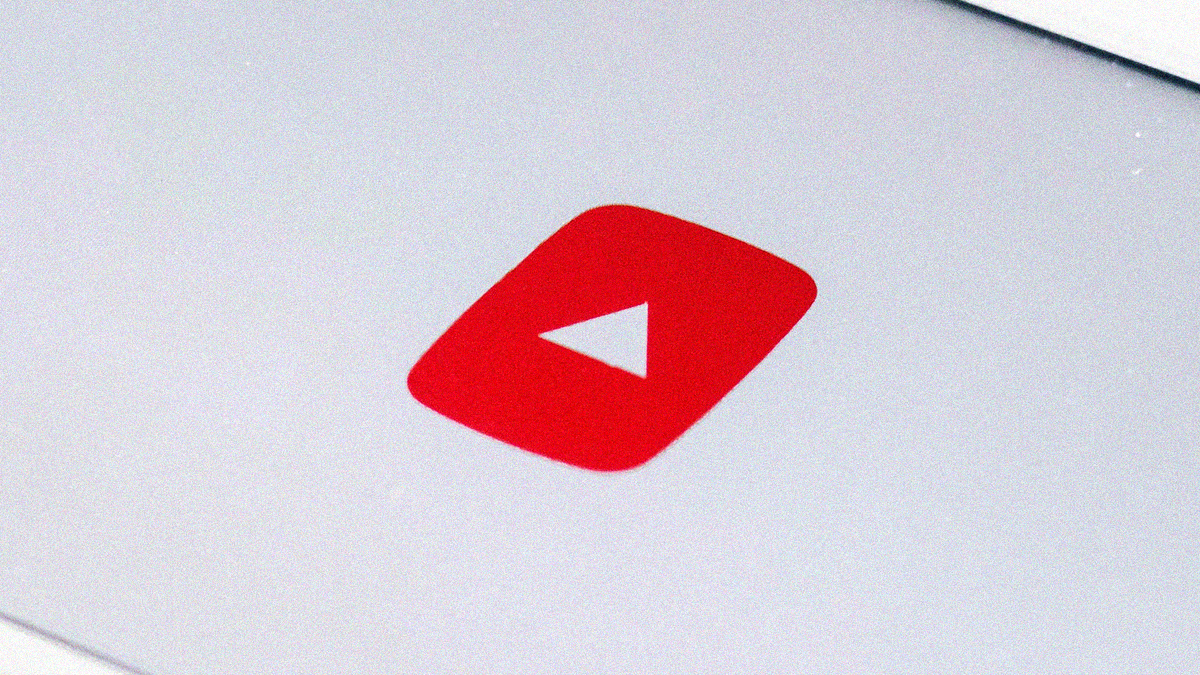Quem tem tempo para assistir e ouvir tudo o que há por aí, certo? A Netflix incomodou os cineastas testando configurações de velocidade variável em seu aplicativo Android, para que você possa acelerar o filme para passar por ele mais rapidamente. Por enquanto, é apenas um teste limitado, mas você tem várias outras maneiras de exibir seus filmes e podcasts mais rapidamente.
É certo que assistir Stranger Things com o dobro da velocidade tira parte da diversão, mas e se for a 1,1x em determinadas situações? Talvez você tenha um avião para pegar: você pode assistir a três episódios de meia hora de um programa de uma vez em um pouco mais de 80 minutos, o que dá um tempo extra para fazer as malas para a viagem.
Com podcasts e audiolivros, você pode ir ainda mais rápido, porque está tentando colocar as palavras em seu cérebro, sem ter que se preocupar muito com intenções artísticas ou estéticas. Se você decidir viver a vida da velocidade variável, estas são as ferramentas necessárias.
Vídeo
O YouTube é o local óbvio para começar: se você estiver assistindo a um vídeo na Web, clique no pequeno ícone de engrenagem no canto inferior direito e escolha Velocidade da reprodução. Você pode diminuir para um quarto de velocidade ou acelerar a reprodução duas vezes mais rápido que o normal – para poder assistir o dobro de vídeos na mesma quantidade de tempo.
A mesma opção também está disponível nos aplicativos do YouTube para Android e iOS. Toque no vídeo enquanto ele é reproduzido e, em seguida, nos três pontos no canto superior direito, para encontrar as opções de velocidade de reprodução.
Quando se trata da Netflix, se você não quiser esperar o teste do Android ser lançado para todos, poderá alterar a velocidade de reprodução de seus filmes e programas na Web. Você precisa de uma extensão do navegador chamada Super Netflix: ao passar o mouse sobre a janela do Netflix, você verá um ícone de velocidade de reprodução na parte superior, o que leva a um controle deslizante que permite assistir conteúdo até 4x mais rápido.
O Super Netflix está disponível apenas no Chrome, mas existem muitas outras opções disponíveis para controlar a velocidade de reprodução de vídeo HTML5 em um navegador (como é o caso do Netflix): Video Speed Controller, por exemplo, disponível para Chrome e Firefox.
No celular, você depende mais de quais aplicativos individuais permitem que você o faça. Você não pode desacelerar ou acelerar o vídeo no aplicativo de TV para iOS, por exemplo, ou nos aplicativos do Google Play Filmes e TV (aqui está uma dica: assista suas compras do Google no aplicativo do YouTube, em Biblioteca e Comprado).
Para reproduzir vídeos pessoais, o VLC Media Player para Windows, macOS, Android e iOS é provavelmente a melhor opção: permite uma reprodução variável em todas essas plataformas. No Android, por exemplo, toque na janela de reprodução, toque nos três pontos e escolha Velocidade de reprodução (você pode ir até 4x mais rápido se estiver com pressa).
Um recurso de velocidade variável de reprodução também está incluído no QuickTime no macOS, embora não seja tão fácil de achar: mantenha pressionada a tecla Option e clique nos botões retroceder ou avançar rapidamente para ajustar a velocidade de reprodução em incrementos de 0,1x.
Áudio
Quase todos os tocadores de podcast que se prezam tem uma configuração de velocidade variável incorporada nos dias de hoje, desde Overcast no iOS até Podcast Addict no Android. Está no aplicativo iOS Podcasts nativo (toque em 1x, canto inferior esquerdo na tela de reprodução) e no aplicativo Google Podcasts (toque em 1,0x, canto inferior esquerdo na tela de reprodução).
No Pocket Casts para Android e iOS, por Por exemplo, toque no ícone de discagem rápida na parte inferior da tela que está sendo reproduzida e escolha sua velocidade na opção superior – você pode aumentar até 3x a velocidade de reprodução, embora o áudio fique bastante inaudível nessa velocidade.
Em outras palavras, se você ouvir podcasts no seu telefone, então você deve descobrir que ele tem uma opção de velocidade de reprodução exibido em algum lugar bastante aparente e se isso não acontecer, tente considerar um tocador de podcast diferente.
Você também pode alterar a velocidade dos aplicativos Spotify para Android e iOS, mas apenas quando estiver ouvindo podcasts: basta tocar no ícone 1x no canto inferior esquerdo da tela em reprodução para aumentar a velocidade até três vezes mais.
A aceleração da sua música provavelmente a estragará, e é por isso que o Spotify e os outros principais aplicativos de reprodução de música não incluem a opção de variar a velocidade. Você sempre pode usar algo como o VLC Media Player se quiser importar um arquivo local e ver como ele soa acelerado. O Spotify Playback Speed Access é uma extensão legal do Chrome que fará a mesma coisa no Spotify Web Player.
Velocidade de narração
É a mesma coisa com aplicativos de audiolivros: Google Play Livros para Android e iOS, Apple Books no iOS e Audible (serviço ainda não disponível no Brasil) para Android e iOS, todos permitem variar a velocidade de reprodução na tela principal de reprodução. Tornou-se um recurso padrão para ajudá-lo a se apressar na ficção e na não ficção mais rápido do que os autores poderiam imaginar.
Isso deve fornecer algumas dicas para alterar as velocidades, independentemente do que você esteja tentando ouvir ou da plataforma que está usando. Lembre-se de usar todo esse tempo livre com sabedoria (talvez ouvindo mais um podcast).